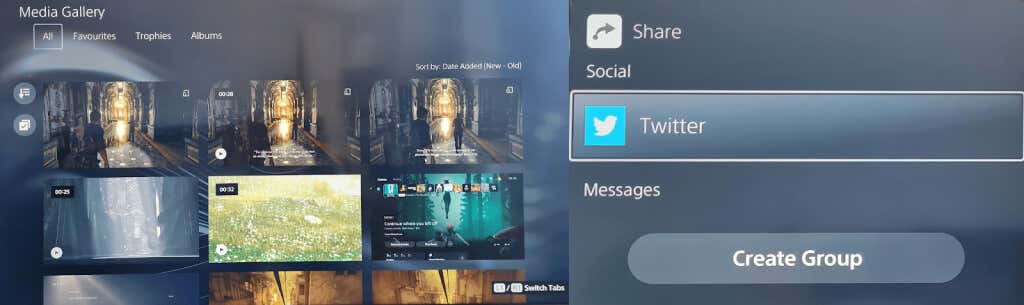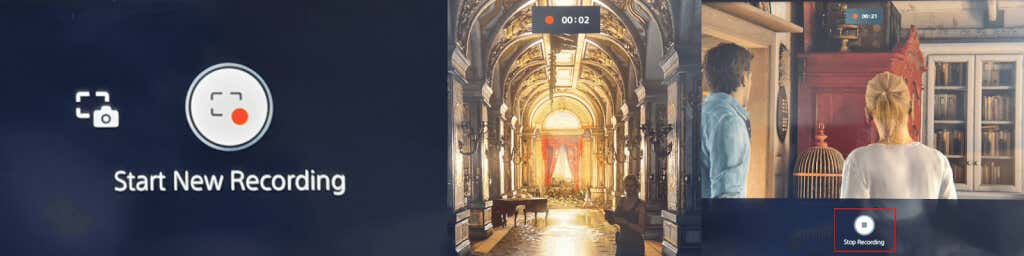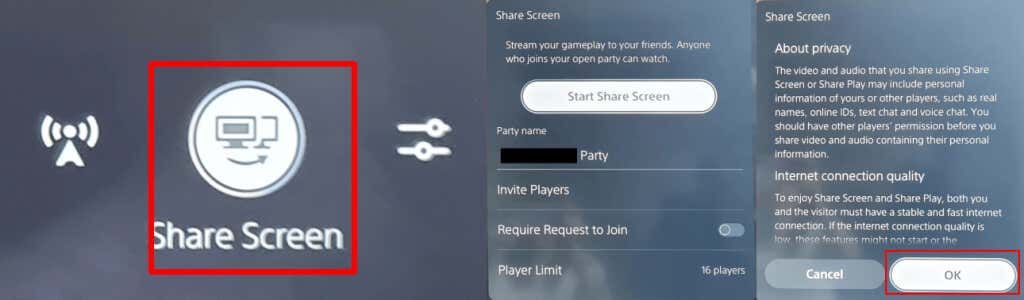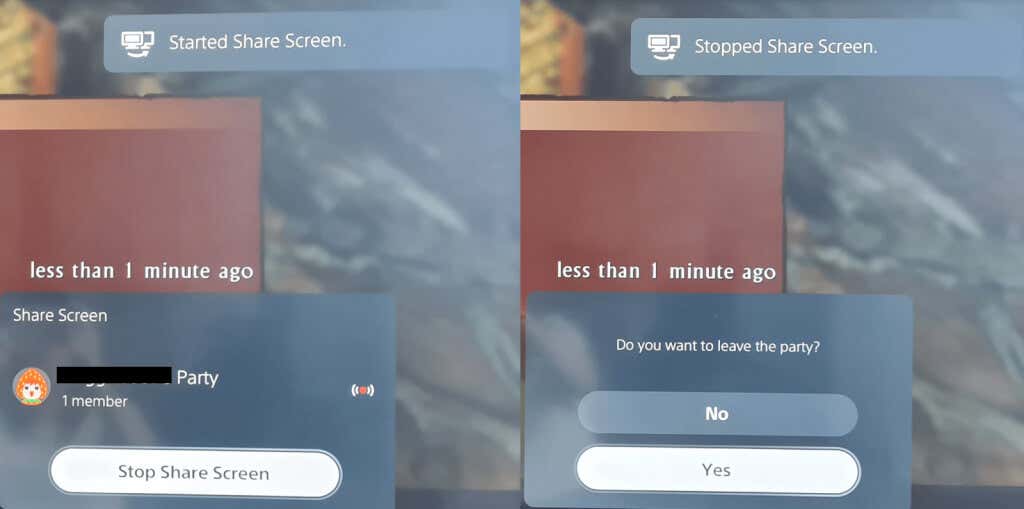Bạn có bao giờ thắc mắc nút nhỏ có ba dòng phía trên bên trái Bộ điều khiển PS5 DualSense của bạn dùng để làm gì không? Nút Tạo tương đương với nút Chia sẻ trên bộ điều khiển PS4 của PS5. Chúng tôi sẽ giải thích cách sử dụng nút Tạo bộ điều khiển PS5, đề cập đến một số mẹo và thủ thuật thú vị cũng như giải thích cách bạn có thể tùy chỉnh nút.
Nút tạo bộ điều khiển PS5 có tác dụng gì?
Giống như nút Chia sẻ trên bộ điều khiển PS4, nút Tạo sẽ chụp ảnh màn hình hoặc bản ghi lại quá trình chơi trò chơi của bạn, lưu lần chơi gần đây hoặc thậm chí phát sóng hoặc chia sẻ màn hình của bạn.
Cách chụp và chia sẻ ảnh chụp màn hình bằng nút tạo bộ điều khiển PS5
Bạn muốn chụp ảnh màn hình trò chơi của mình để chia sẻ với bạn bè? Thật dễ dàng để làm điều này, và có hai cách. Cách đầu tiên là nhấn và giữ nút Tạođể chụp nhanh ảnh chụp màn hình, điều này thật tuyệt nếu bạn đang chơi một trò chơi hành động có nhịp độ nhanh. Hoặc bạn có thể làm theo các bước dưới đây:
Từ trò chơi của bạn, nhấn nút Tạo.
Sử dụng cần analog hoặc nút định hướng để điều hướng đến Chụp ảnh màn hình,sau đó nhấn Xđể chọn mục này.
Ảnh chụp màn hình trò chơi của bạn sẽ tự động được chụp và bạn sẽ nghe thấy âm thanh chụp ảnh nhanh của camera.
Để xem ảnh chụp màn hình của bạn, hãy chọn bản xem trước ở góc dưới bên trái của màn hình và nhấn X.
Từ đây, bạn có thể cuộn qua các ảnh chụp gần đây bằng các nút R1và L1hoặc nhấp vào Chuyển đến Thư viện phương tiệnđể xem tất cả các ảnh chụp của bạn .

Để chia sẻ ảnh chụp màn hình, hãy chọn nút Chia sẻbên dưới ảnh chụp của bạn (nút này trông giống như một mũi tên cong).
Chọn một người bạn để chia sẻ trên PlayStation Network hoặc chọn Twitter để chia sẻ lên mạng xã hội. Bạn có thể nhập văn bản cho Twitter hoặc tin nhắn cho bạn bè trên màn hình sau, sau đó chọn Gửi.
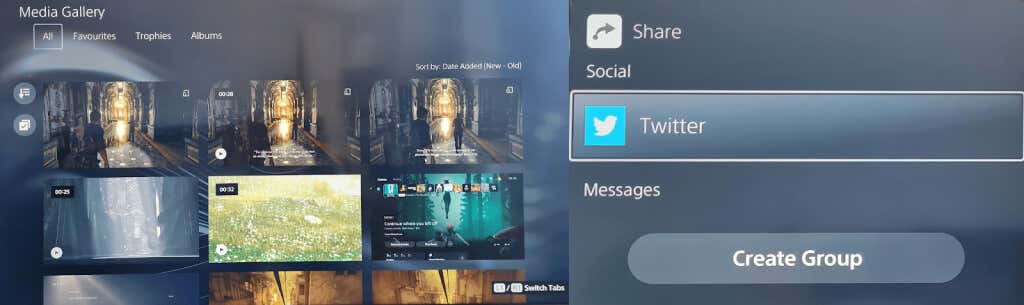
Cách bắt đầu ghi bằng nút tạo
Đôi khi, bạn muốn chia sẻ một khoảnh khắc cụ thể trong trò chơi với bạn bè, để khoe trò chơi mới của bạn trông tuyệt vời như thế nào hay để giúp họ giải câu đố hoặc nhiệm vụ mà họ đang mắc kẹt. Để bắt đầu ghi nhanh, hãy nhấn nút Tạohai lần, sau đó nhấn lại hai lần để kết thúc ghi hoặc làm theo các bước bên dưới..
Trong khi chơi trò chơi, hãy nhấn nút Tạotrên bộ điều khiển PS5 DualSense của bạn để mở menu nhanh Tạo điều khiển.
Sử dụng cần analog hoặc nút định hướng để điều hướng đến Bắt đầu bản ghi mới, sau đó nhấn Xđể chọn tùy chọn này.
Quá trình ghi sẽ tự động bắt đầu và bạn sẽ thấy đồng hồ hẹn giờ ở đầu màn hình. Đồng hồ này sẽ biến mất sau vài giây.
Nhấn lại nút Tạođể dừng ghi, sau đó nhấn Xđể dừng.
Bản ghi của bạn sẽ xuất hiện trong bản xem trước ở phía dưới bên trái màn hình của bạn.
Để chia sẻ, hãy làm theo các bước từ 4 đến 7 ở trên.
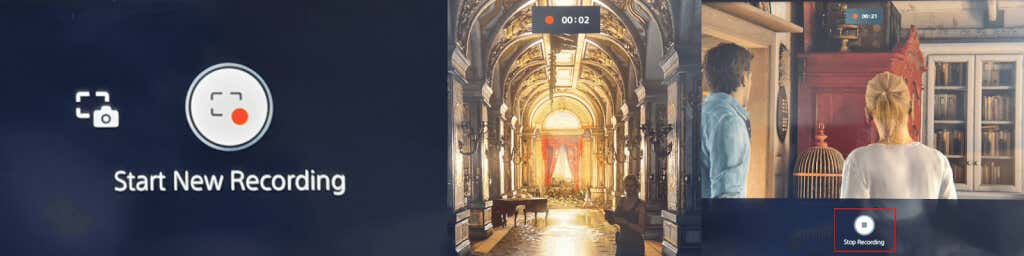
Phát lối chơi của bạn bằng nút Tạo
Nếu bạn muốn phát trực tuyến cách chơi của mình lên Twitch hoặc YouTube, bạn có thể dễ dàng thực hiện điều đó bằng nút Tạo bộ điều khiển PS5.
Khi đang chơi trò chơi, hãy nhấn nút Tạođể mở menu nhanh Tạo điều khiển.
Điều hướng đến biểu tượng Phát sóngở bên phải (trông giống như một tháp radio) bằng cách sử dụng cần analog hoặc các nút định hướng, sau đó nhấn Xđể chọn biểu tượng này.
Bạn sẽ thấy cảnh báo về quyền riêng tư thông báo rằng ID PSN của bạn sẽ xuất hiện bên cạnh chương trình phát sóng của bạn. Nhấn Xđể đồng ý việc này.
Chọn Twitchhoặc YouTube.
Trên màn hình tiếp theo, chọn Liên kết tài khoảnđể liên kết tài khoản Twitch hoặc YouTube với tài khoản PSN của bạn.
YouTube có thể yêu cầu bạn xác minh tài khoản bằng số điện thoại của bạn. Quá trình này có thể mất hơn 24 giờ.
Sau khi được xác minh, bạn có thể nhập thông tin phát sóng của mình, sau đó chọn Phát trực tiếpđể bắt đầu phát sóng trò chơi của mình.

Cách lưu lối chơi gần đây
Bạn vừa đánh bại trùm cuối của trò chơi trong một trận chiến hoành tráng và quên ghi lại lối chơi của mình? Đừng lo lắng—nút Tạo có một tùy chọn cho phép bạn lưu lối chơi gần đây của mình!
Nhấn nút Tạokhi đang chơi trò chơi, sau đó sử dụng cần analog hoặc nút điều hướng để điều hướng đến Lưu lối chơi gần đâyvà nhấn X>..
Bạn sẽ có hai tùy chọn:Lưu đoạn ngắnhoặc Lưu video đầy đủ.
Việc lưu một đoạn clip ngắn sẽ cho bạn lựa chọn các đoạn phim dài 15 hoặc 30 giây hoặc các đoạn phim bao gồm 5, 15 hoặc 30 phút cuối cùng.
Việc lưu video đầy đủ cho phép bạn ghi lại cảnh quay gần đây lên đến một giờ.
Đừng quên rằng khi bạn chọn Lưu clip ngắn hoặc Lưu toàn bộ video và quá trình ghi bắt đầu, thời gian dành cho menu Tạo sẽ được tính vào thời lượng clip hoặc video.

Cách chia sẻ màn hình của bạn bằng nút tạo bộ điều khiển PS5
Khi chơi trò chơi với bạn bè, bạn có thể muốn cho họ xem bạn chơi trong thời gian thực và đó là lúc tính năng chia sẻ màn hình trở nên hữu ích. Thật dễ dàng để chia sẻ màn hình của bạn bằng nút Tạo bộ điều khiển PS5. Đây là cách thực hiện:
Khi đang chơi trò chơi, hãy nhấn nút Tạo.
Sử dụng cần analog hoặc nút định hướng để điều hướng đến Chia sẻ màn hình ở dưới cùng bên phải của menu, sau đó nhấnXđể chọn.
Trên màn hình tiếp theo, bạn có thể đặt tên cho nhóm của mình, mời người chơi, đặt giới hạn số lượng người chơi mà bạn đang chia sẻ và tùy ý yêu cầu yêu cầu tham gia.
Sau khi bạn hài lòng với những cài đặt này, hãy chọn Bắt đầu chia sẻ màn hìnhbằng cách nhấn nútX. Bạn cần chọn OKtrên màn hình tiếp theo để xác nhận rằng bạn đồng ý với thông tin về quyền riêng tư và chất lượng kết nối Internet được hiển thị.
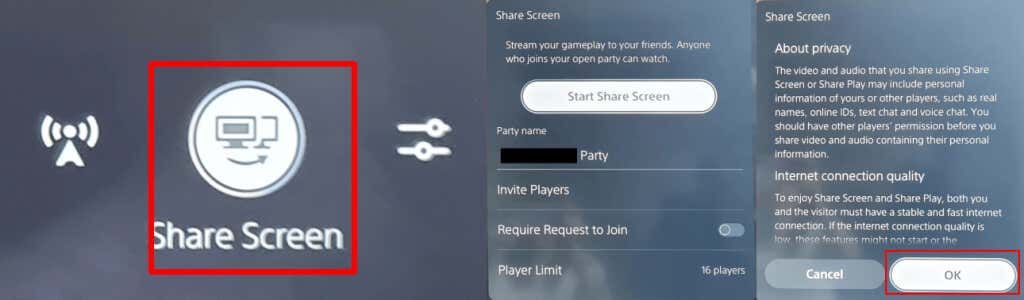
Để dừng chia sẻ màn hình, chỉ cần nhấn lại nút Tạo, chọn Chia sẻ màn hình, sau đó chọn Dừng chia sẻ màn hình.
Bạn sẽ thấy thông báo xác nhận có nội dung “Màn hình chia sẻ đã dừng” ở trên cùng bên phải màn hình của bạn. Bạn cũng sẽ thấy cửa sổ thông báo có nội dung “Bạn có muốn rời nhóm không?”, vì vậy hãy chọn Cónếu bạn đã chơi xong với bạn bè hoặc Khôngnếu bạn chỉ muốn kết thúc chia sẻ màn hình nhưng vẫn ở lại nhóm của mình.
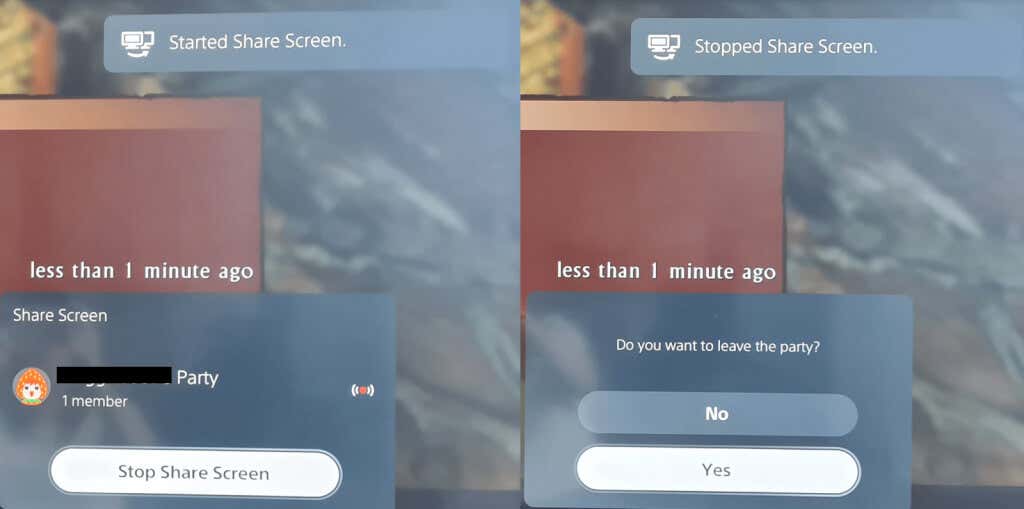
Cách tùy chỉnh tùy chọn chụp
Bạn nên thử nghiệm các tùy chọn chụp để đảm bảo bạn đang ghi hoặc chụp chính xác (và chỉ) những gì bạn muốn khi sử dụng nút Tạo bộ điều khiển PS5..
Bạn có thể thêm micrô hoặc âm thanh bữa tiệc trong khi ghi và chọn xem bạn muốn lưu ảnh chụp màn hình ở định dạng JPG hay PNG. Bạn cũng có thể chọn giữa định dạng tệp video WebM (hiệu quả nhất) hoặc MP4 (tương thích nhất).
Đây là cách truy cập menu Tùy chọn chụp cài đặt.
Nhấn nút Tạokhi đang trong trò chơi của bạn.
Sử dụng cần analog hoặc phím định hướng để chọn Tùy chọn chụpở ngoài cùng bên phải của menu Tạo, sau đó nhấn X.
Từ đây, bạn có thể điều chỉnh mọi thứ, từ âm thanh đến độ phân giải ghi thủ công, v.v.

Mẹo và thủ thuật tạo nút cho bộ điều khiển PS5
Chúng tôi sẽ kết thúc với một số điều thú vị mà bạn cần biết để khai thác tối đa nút Tạo trên Bộ điều khiển PS5 của bạn.
Cách tùy chỉnh nút tạo bộ điều khiển PS5
Bạn có thể dễ dàng tùy chỉnh nút Tạo để phù hợp hơn với nhu cầu của mình. Sau đây là cách thực hiện điều đó.
Từ Màn hình chính của PS5, chọn biểu tượng Cài đặtở trên cùng bên phải (trông giống như một bánh răng).
Cuộn xuống và chọn Chụp và phát sóng>Phím tắt cho nút tạo.
Chọn Ánh xạ nútđể thay đổi nội dung nhấn nút Tạo một lần, nhấn và giữ nút đó rồi nhấn hai lần.
Bạn cũng có thể điều chỉnh độ dài video clip mặc định bằng cách chọn Độ dài của video clip trò chơi gần đâyhoặc tắt hoặc bật Xác nhận lưu cho ảnh chụp màn hình.

Cách tùy chỉnh độ trễ nhấn và giữ cho nút tạo
Bạn cũng có thể tùy chỉnh thời gian bạn cần nhấn giữ nút Tạo bộ điều khiển PS5 để nó đăng ký làm lệnh mới.
Đi tới Cài đặt>Khả năng truy cập.
Cuộn xuống Bộ điều khiển.
Chọn Độ trễ nhấn và giữvà chọn giữa Tiêu chuẩn(mặc định) hoặc Dài.

Giờ đây, bạn đã biết cách sử dụng và khai thác tối đa nút Tạo của bộ điều khiển PS5. Bạn có thể thoải mái chia sẻ ảnh chụp màn hình, video và cách chơi trò chơi trực tiếp với bạn bè và gia đình chỉ bằng một nút bấm! Bạn cũng có thể muốn kiểm tra cách tắt bộ điều khiển PS5 của bạn khi được ghép nối để tiết kiệm pin..
.
bài viết liên quan: